【基礎編 / 応用編】Helpfeel Cosense(旧Scrapbox)の使い方や評判を徹底解説!

今日では、強固なセキュリティで情報管理できる「ITツール」を使う企業が増えています。たとえば、「Helpfeel Cosense(ヘルプフィール コセンス)」は、テキストだけでなく画像や動画などあらゆる情報を管理できます。
一方、Helpfeel Cosenseが便利なのは知っていても、「具体的に何ができるのか、どのように使うのかが分からない」と悩む方も多いのではないでしょうか。
そこで今回は、Helpfeel Cosenseの使い方や独自の記法、評判を中心にご紹介します。
- サービスが終了したScrapboxにどのような機能・使い方があるのか知りたい
- Cosenseのユーザーの口コミを参考に導入可否を検討したい
- 情報管理がスムーズになるツールを探している
という方はこの記事を参考にすると、Helpfeel Cosenseの基礎的な使い方や評判が分かり、自社に必要なツールかを判断できます。
目次
- 1 Scrapboxはサービス終了?Helpfeel Cosenseとは
- 2 Helpfeel Cosense(旧Scrapbox)が使いにくいと言われる理由
- 3 【基本編】8ステップでわかるHelpfeel Cosenseの使い方
- 4 【応用編】Helpfeel Cosenseをさらに使いこなす方法
- 5 【必見】Helpfeel Cosenseに代わるおすすめのアプリ
- 6 Helpfeel Cosense(旧Scrapbox)の料金プラン表
- 7 Helpfeel Cosense(旧Scrapbox)の口コミ・評判
- 8 Helpfeel Cosense(旧Scrapbox)に関するよくある質問
- 9 Helpfeel Cosense(旧Scrapbox)の評判や料金・使い方まとめ
Scrapboxはサービス終了?Helpfeel Cosenseとは
Helpfeel Cosenseは、株式会社Helpfeelが提供するナレッジ共有サービスです。2024年5月にScrapbox(スクラップボックス)からHelpfeel Cosense(ヘルプフィール コセンス)に名称変更されています。
以下では、改名されたHelpfeel Cosenseの概要や基本機能をご紹介します。
Helpfeel Cosense(コセンス)と「ほかのノートアプリ」の違い

Helpfeel Cosenseは、情報管理の方法が他のツールと異なります。
用途としては、オンライン上にメモを保存・整理したり、複数人で同時編集したりするのに使われます。Helpfeel Cosenseは、独自の記法でページを作成し、ページ内に「リンク」を設定することで、情報を構造化して管理していくのが特徴です。
具体的には、ページ内にテキストを入力し、”[ ]”で囲えば、ほかのページへ移動できるリンクが簡単に作れます。ほかのノートアプリのように「複数のページを作成して、フォルダで階層管理する」という使い方をしない点が違いとして挙げられるのです。
Helpfeel Cosense(コセンス)の機能一覧
以下は、Helpfeel Cosenseで頻繁に利用する機能をまとめた表です。
| <機能> | <特徴> |
|---|---|
| 箇条書き |
情報を分かりやすくまとめるための機能です。 |
| リンク機能 |
別のページに移動するためのリンクを作成する機能です。 |
| 同時編集機能 |
複数人で同時に編集が可能なほか、変更内容はリアルタイムで閲覧できます。変更内容は自動保存されるのが特徴です。 |
| 検索機能 |
目的のページをすぐに探し出すための機能です。 |
| 貼り付け |
ページに画像や動画、Google Mapsを添付する機能です。 |
| お絵かき機能 |
手書きの文字や図を作成できる機能です。 |
| プレゼンテーション機能 |
作成したページをプレゼンテーション画面で表示できる機能です。 |
| CSSカスタマイズ |
デフォルトのCSS(文字や行間などのスタイル)を、独自のCSSに上書きできる機能です。 |
| Slack連携 |
Slackと連携し、更新情報をSlackから確認できる機能です。 |
また、管理者には「ユーザーの招待・削除」「プロジェクトの公開、非公開」「プロジェクトの名前やURLの変更」などの権限が付与されるようになっています。
【最新版】2025年Helpfeel Cosenseのリリース情報
2025年9月に新機能「改善点の提案」がリリースされました。
この機能はHelpfeelサイトの状態を自動で診断し、修正が推奨される項目をダッシュボードに表示する機能です。たとえば複数記事で同じ質問が登録されている場合、それらをまとめて一覧表示することができます.
しかし、公開予約や公開承認などのオプションが有効な一部のプロジェクトでは、この機能が使用できない場合があるため注意が必要です。
Helpfeel Cosense(旧Scrapbox)が使いにくいと言われる理由
以下ではHelpfeel Cosenseのできること・できないことを紹介します。Helpfeel Cosenseが「何に使えるのかわからない」という方は、目を通しましょう。
Helpfeel Cosense(コセンス)でできること
Helpfeel Cosenseの機能を駆使すれば、以下のことができます。
- 個々の情報が集約・蓄積され、すぐに共有できる
- 業務のメモがナレッジとして新入社員向けのマニュアルとしても利用可能
- カスタマーサポートのためにFAQを作成する
このように、Helpfeel Cosenseには社内のあらゆる情報をノートで管理できる特徴があります。ただし、独自の記法を採用しているため、社内のITリテラシーにマッチしているか十分に確認しましょう。
Helpfeel Cosense(コセンス)でできないこと
一方 Helpfeel Cosenseでできないこともいくつか挙げられるので、担当者の方はこれらの”痛手”を押さえておきましょう。
- 資料を構造化できない
- メンバーごとに情報へのアクセス権をコントロールできない
- メンバーとメッセージのやりとりができない
Helpfeel Cosenseでは、作成したページをリンクで管理するため、フォルダで分類することはできません。そのため、従来のフォルダ管理に慣れている方にとっては、「分類されていなくて見づらい」と感じる場合があります。
ページの閲覧・編集の権限は、社内メンバー全員に与えられます。社内メンバーであればノートを自由に編集できるので、誤編集や誤削除のリスクがあります。
Helpfeel Cosenseには情報管理に特化しているため、個別のメッセージ機能がありません。そのため、共有した資料に関する個人的なやりとりがしたい場合には、メールやチャットツールとの併用が必要です。
したがって、「誤って情報を書き換えてしまった」「メールを送っても気づかれない」などのケースに注意しましょう。一方、「記事」「フォルダ」「コメント」を兼ね備えた「ナレカン」であれば、Helpfeel Cosenseの”痛手”を解消できるのでおすすめです。
【基本編】8ステップでわかるHelpfeel Cosenseの使い方
Helpfeel Cosenseには多様な機能がありますが、基本的な操作方法を理解しなければ使いこなせません。そこで以下では、Helpfeel Cosenseの使い方を9つのステップに分けてご紹介します。
(1)アカウントを作成する
はじめに、Helpfeel Cosenseのアカウントを作成しましょう。Helpfeel Cosenseのサイトへアクセスし、[いますぐお試し]をクリックします。

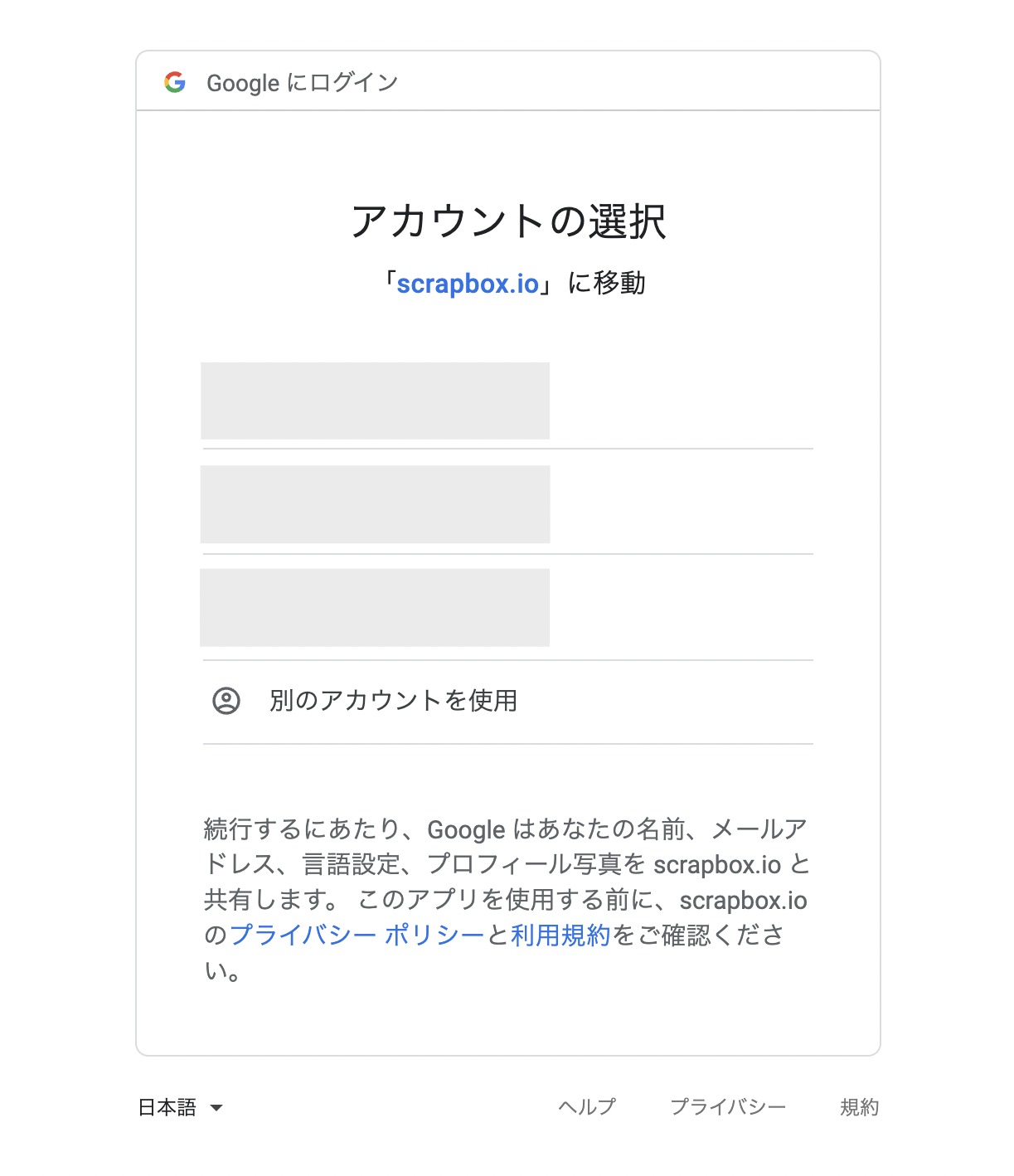
Googleアカウントが表示されるので、任意のアカウントをクリックします。
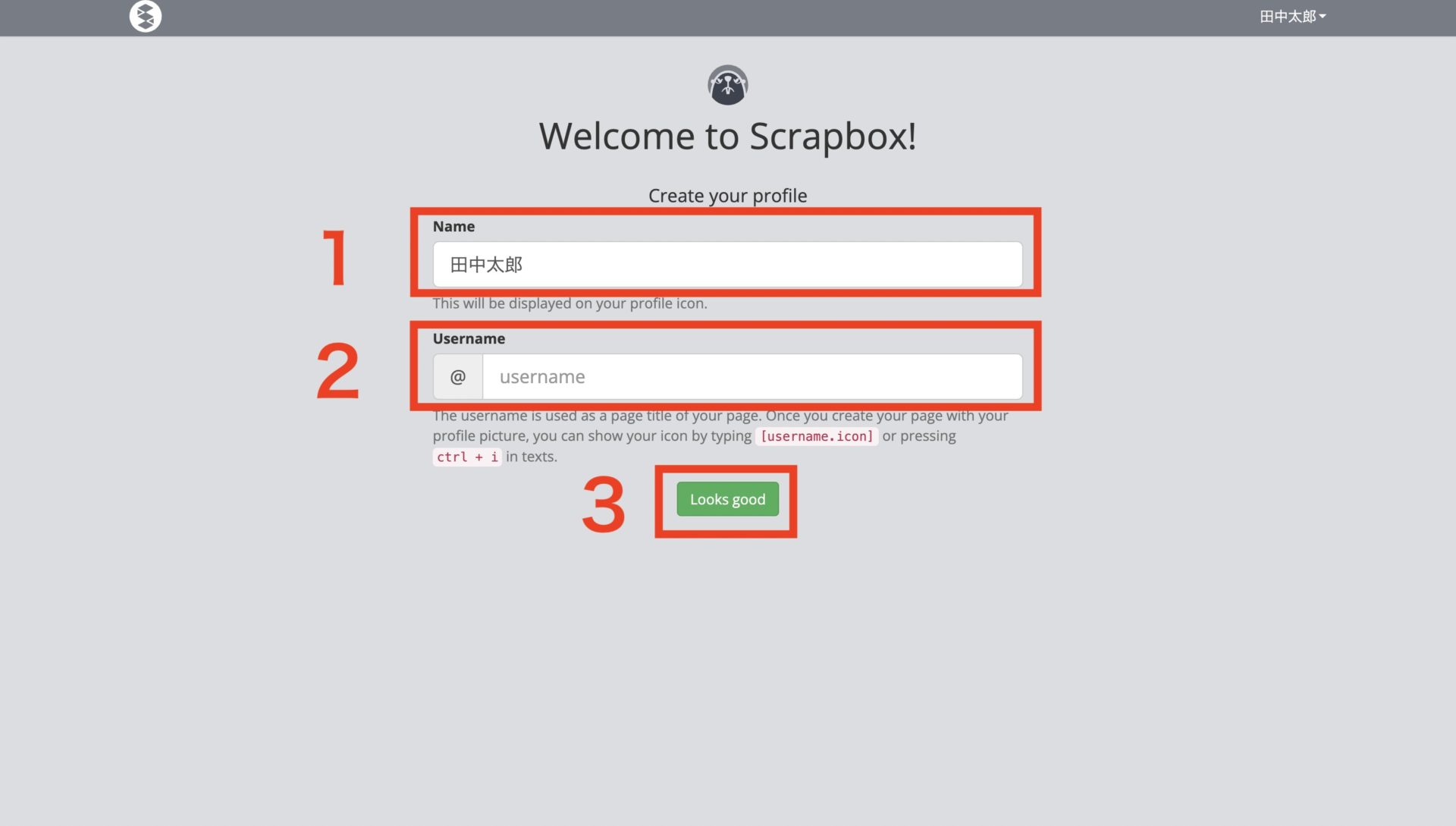
次に、上図のような画面になるので、以下の手順に従って設定を進めましょう。
- [Name]の欄に任意の表示名を入力する
- [Username]の欄に半角英数字でユーザー名を入力する
- 最後に、[Looks good]をクリックする
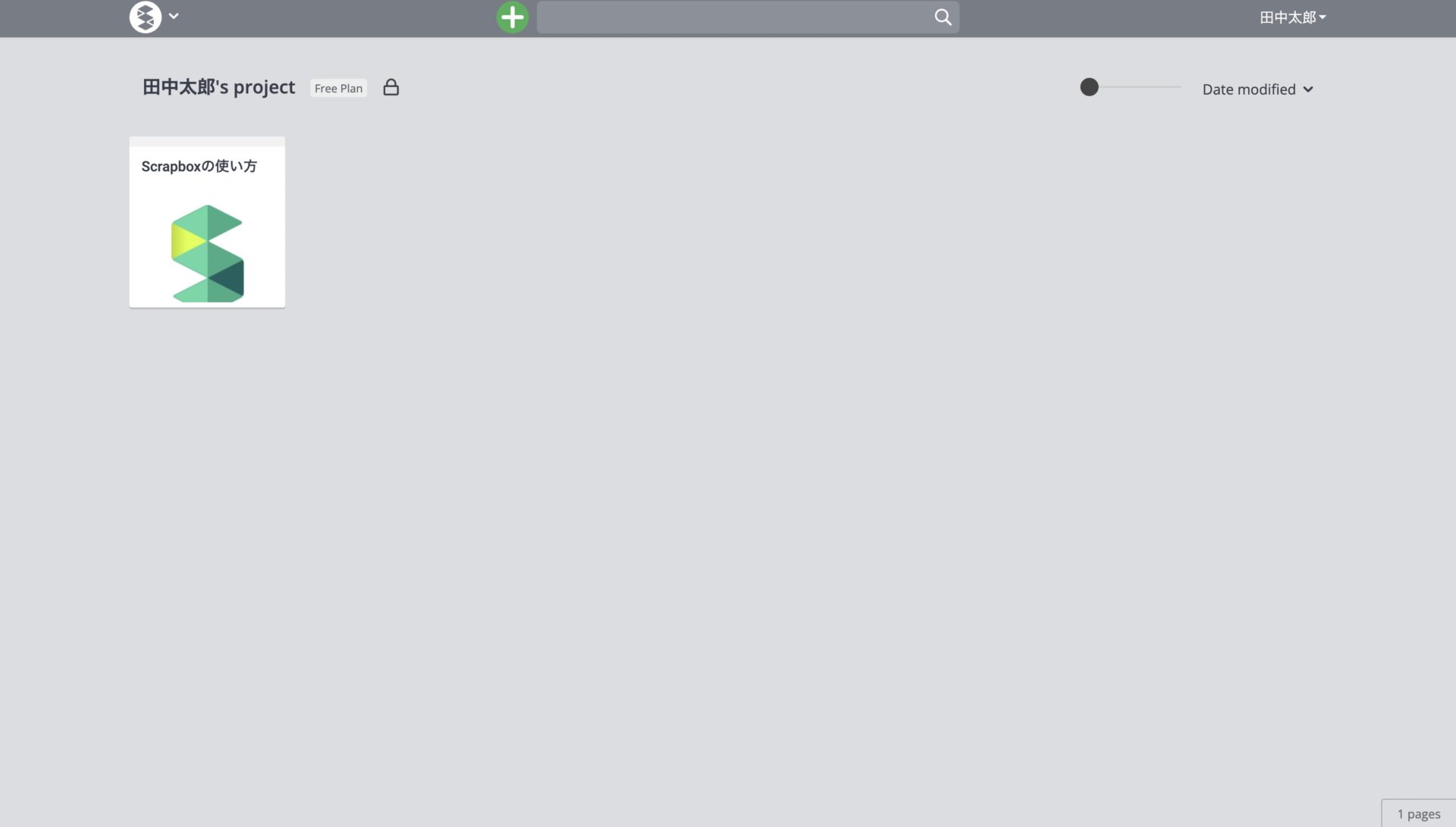
以上の操作で、Helpfeel Cosenseのアカウントを作成できます。
(2)プロジェクトを作成する
次に、Helpfeel Cosense上にプロジェクトを作成します。具体的な作成方法は、以下の手順に従いましょう。
(1)画面左上の[Scrapboxアイコン]をクリックし、表示される[Create new project]を選択します。
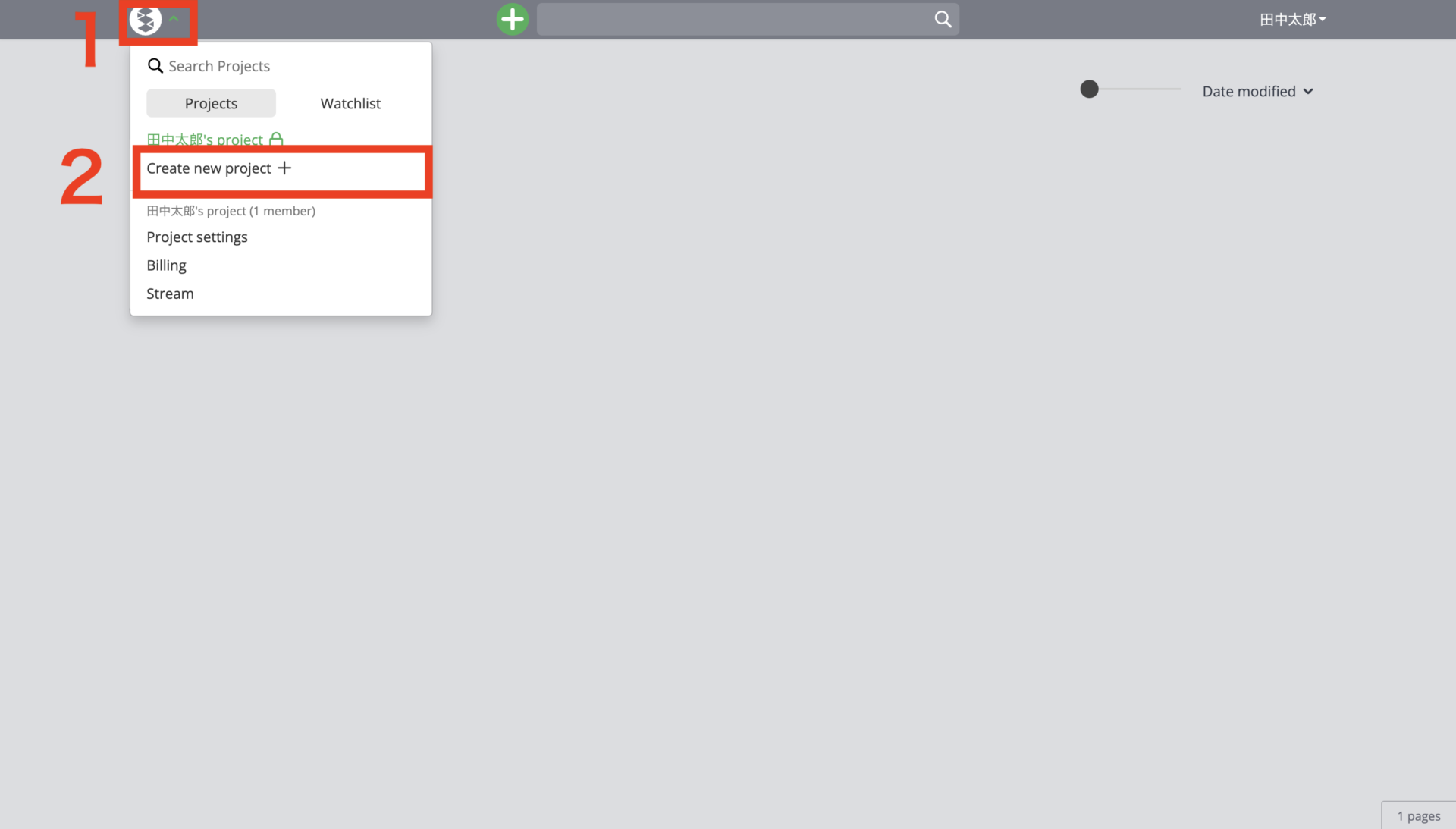
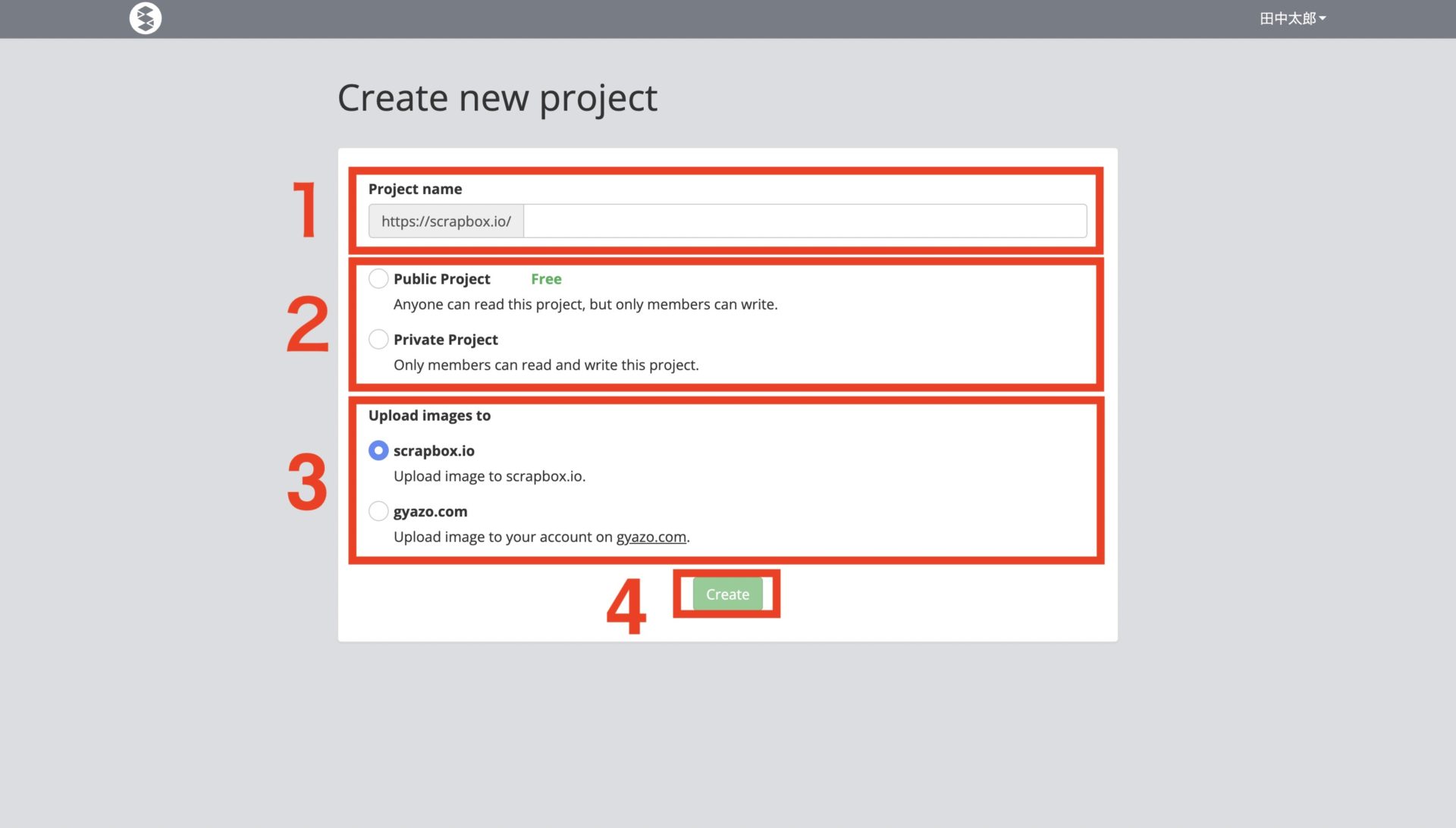
(2)上図のように、プロジェクトの共有リンクとなる[project name]を半角英数字で入力し、プロジェクトの公開範囲と画像の保存先をそれぞれ選択します。
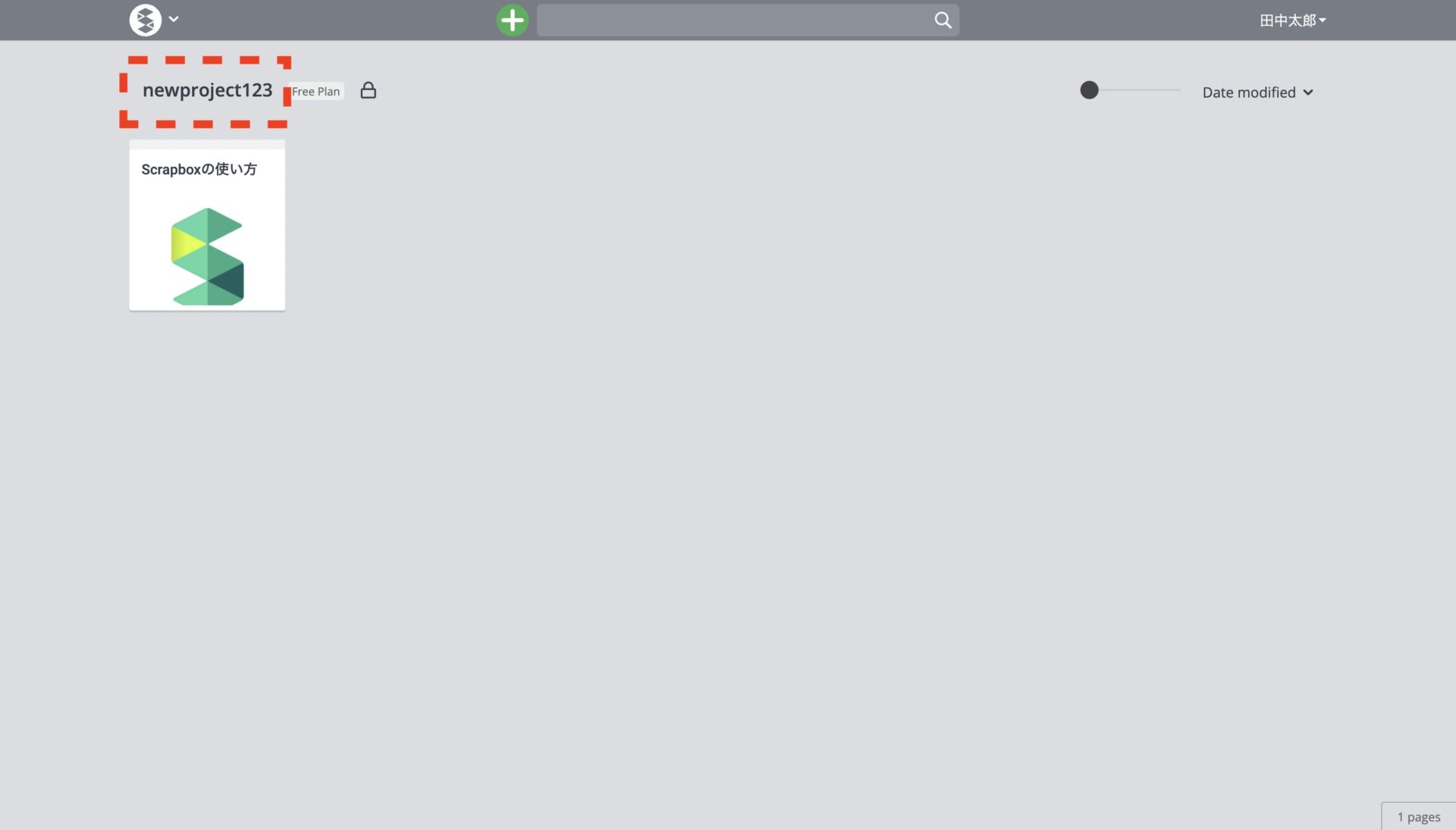
以上の操作で、Helpfeel Cosense上にプロジェクトが作成できます。
(3)メンバーを招待する
次に、Helpfeel Cosenseを社内で利用する場合には、ほかのメンバーを招待しましょう。
はじめに、画面左上の[Scrapboxアイコン]から[Project Settings]を選択します。
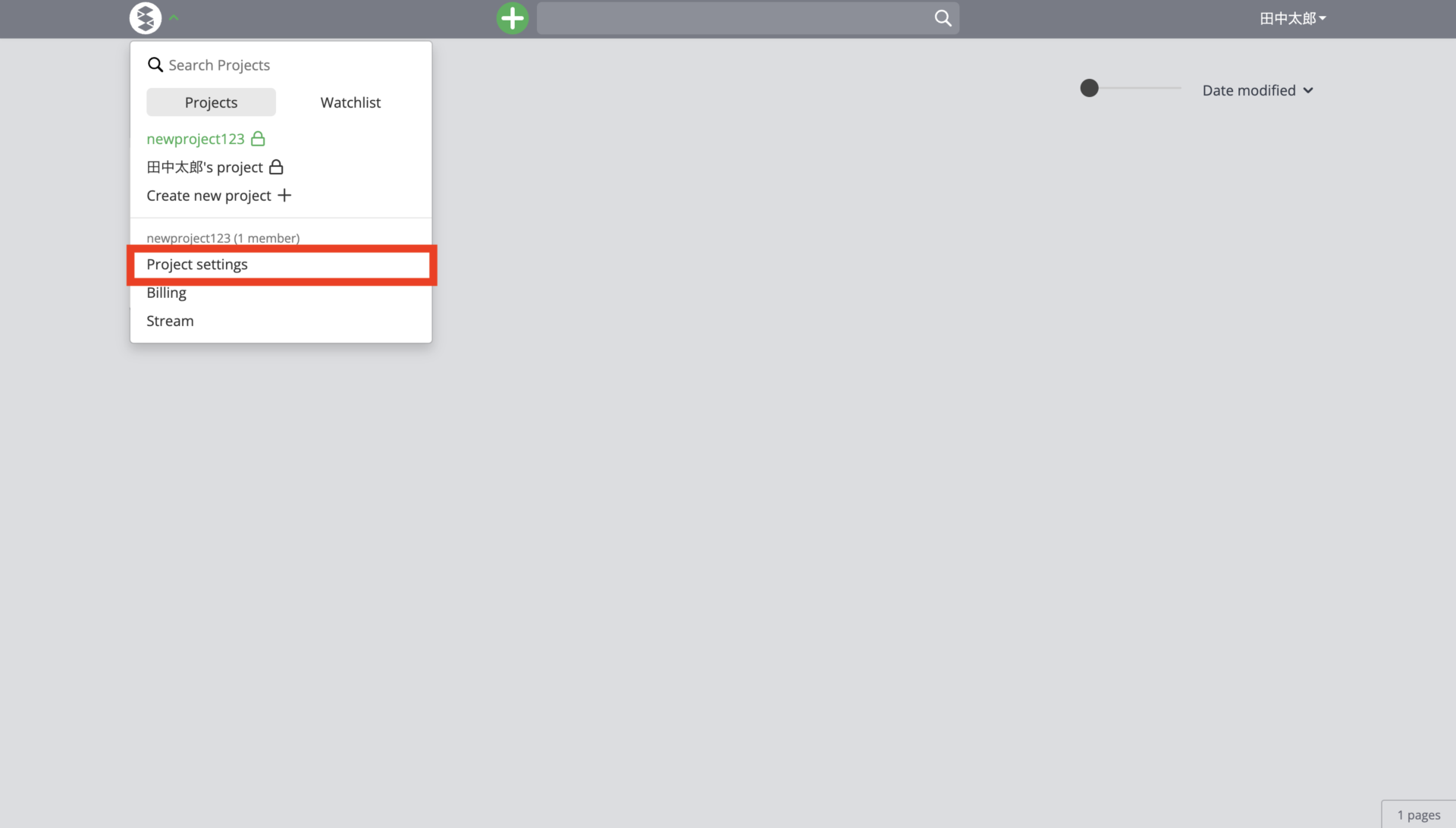
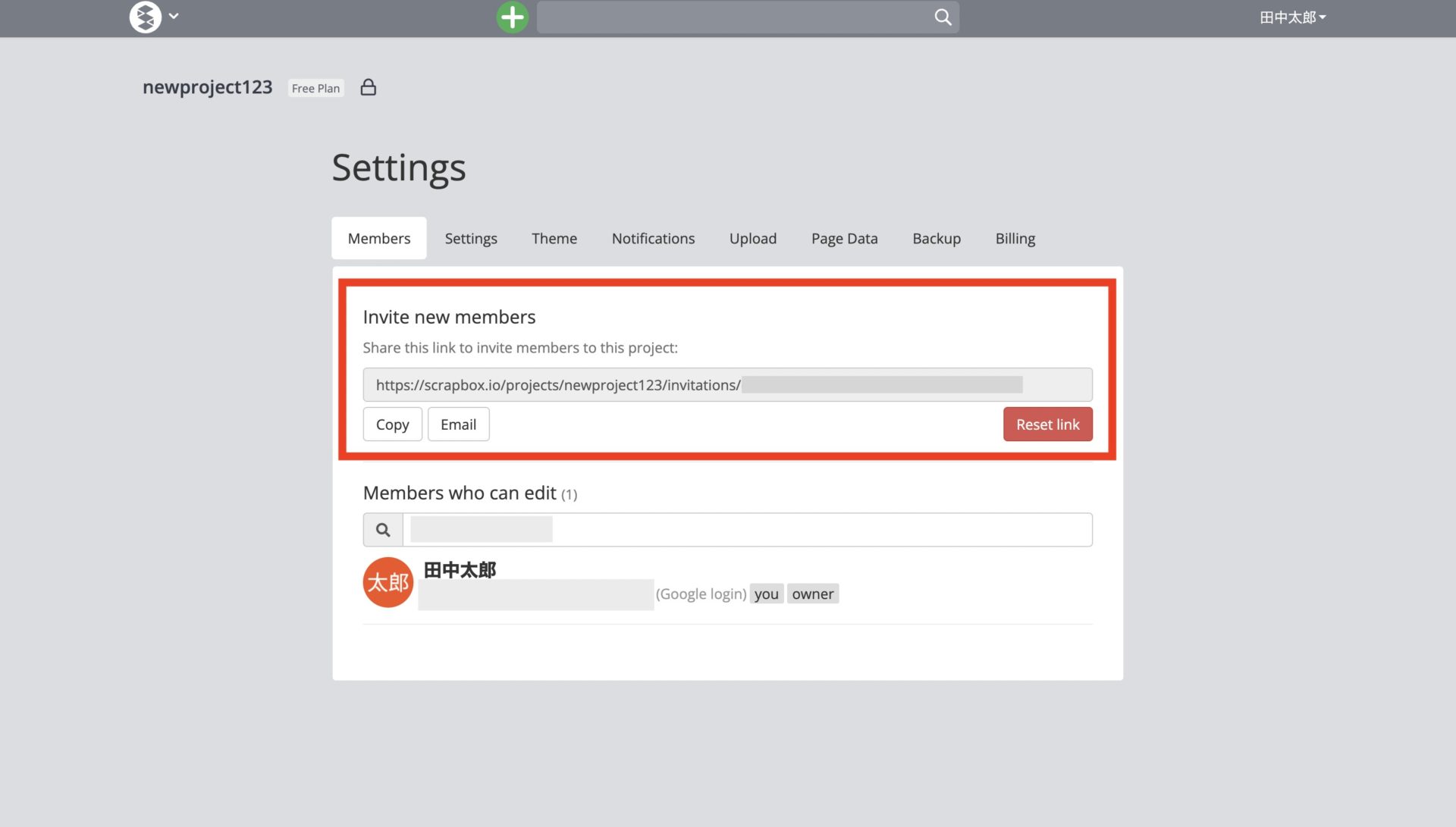
次に、[Members]を選択すると上記の画面が表示されるので、[Email]からそのままメールを送信するか、[Copy]で招待リンクをコピーして別ツールで共有しましょう。
(4)プロジェクトを共有する
公開プロジェクトのリンクを共有することで、誰でもプロジェクトを閲覧できる状態を作れます。
はじめに、画面左上の[Scrapboxアイコン]から[Project Settings]を選択します。
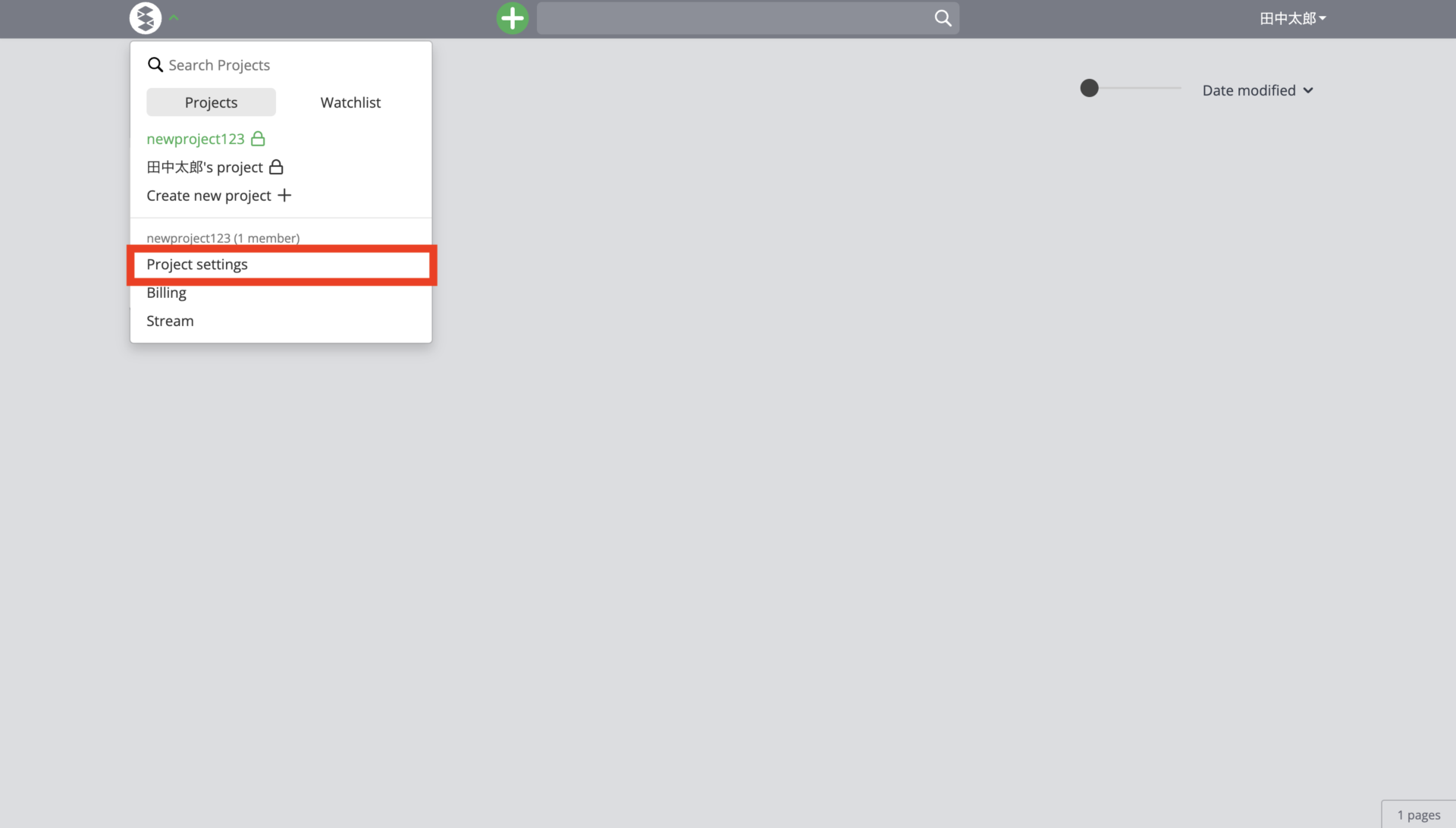
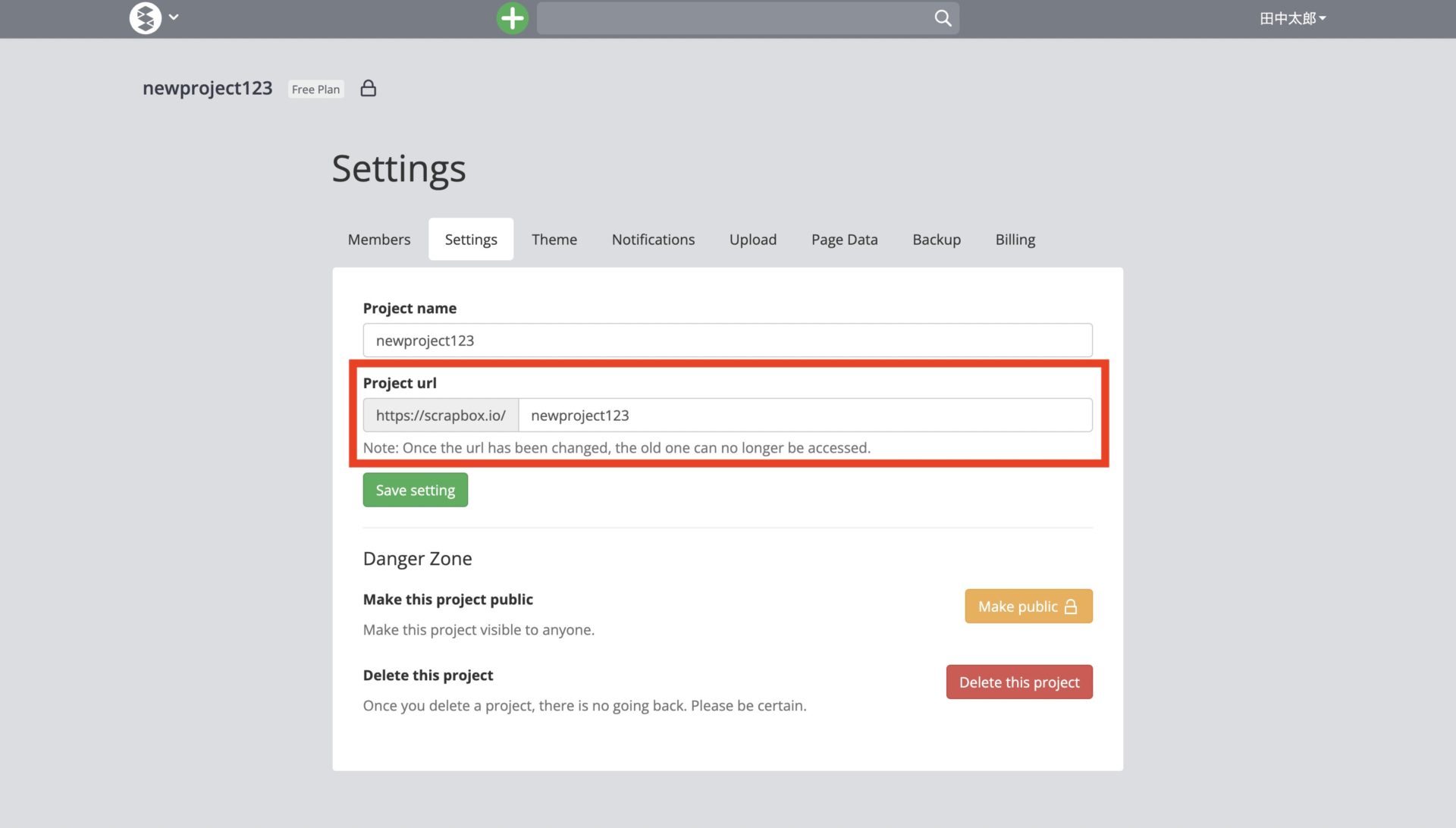
次に、[Settings]を選択すると上記の画面が表示されるので、[Project url]をコピーして共有しましょう。
(5)ページを作成・編集する
次に、Helpfeel Cosenseのプロジェクト上にページを作成しましょう。
ページを作成する方法は、画面上部の[+]をクリックするだけです。下図のように、画面中央にページが作成されるのですぐに書き込めます。
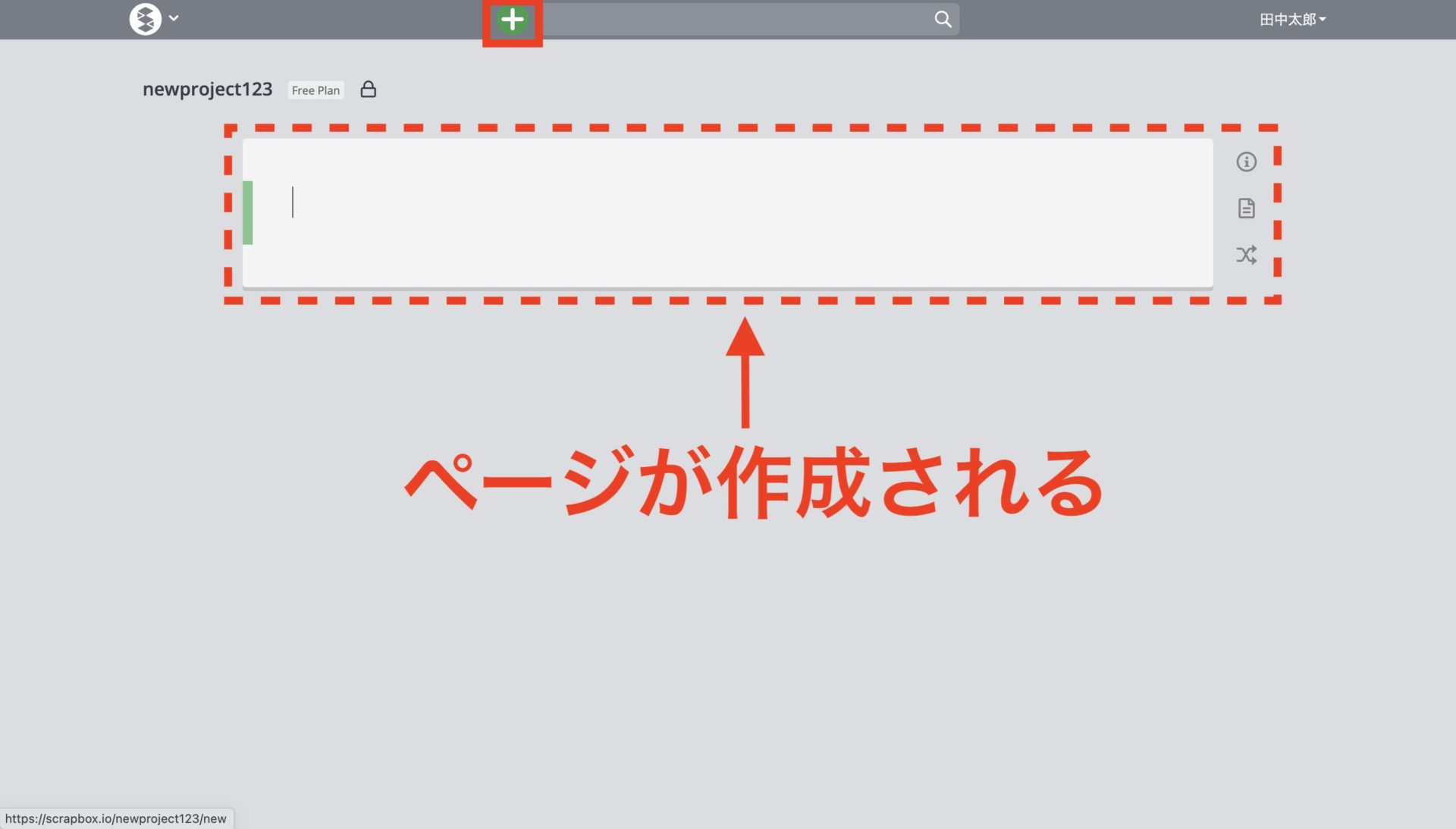
次に、ページを編集しましょう。下図のように、ページの一行目は自動的に「タイトル(見出し)」、二行目は「本文」となります。
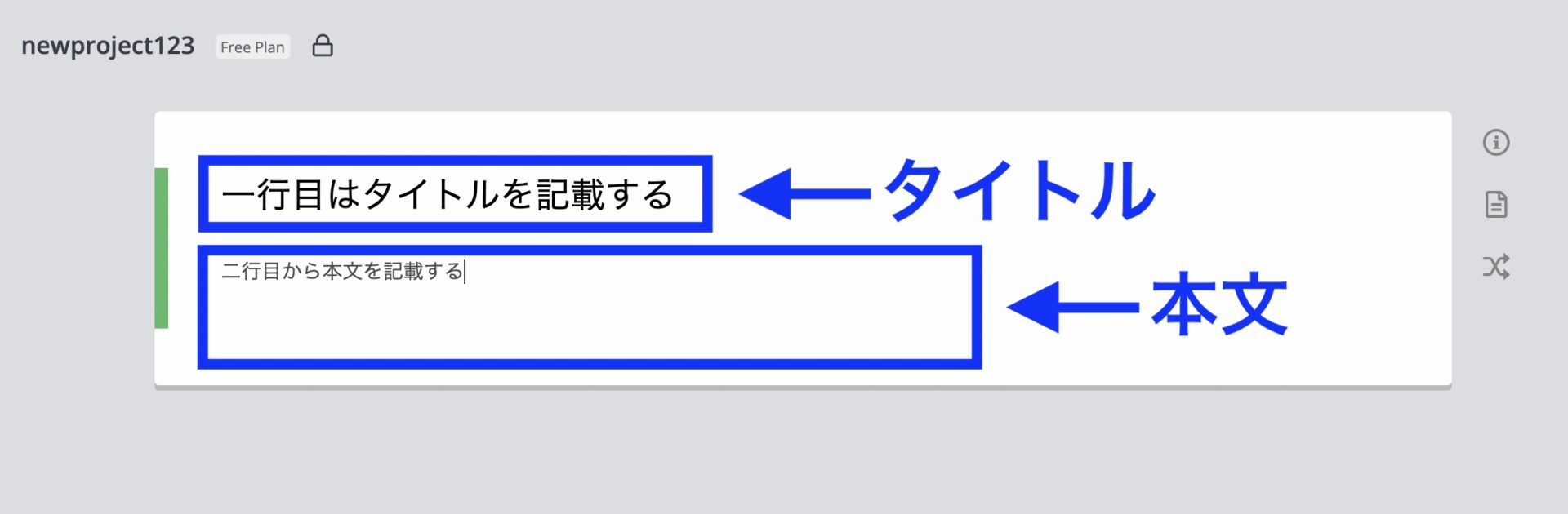
文章を見やすくまとめたい場合は、”半角スペース”で箇条書きを作成しましょう。また、半角スペースを押す回数に応じて、箇条書きで階層構造を作れます。
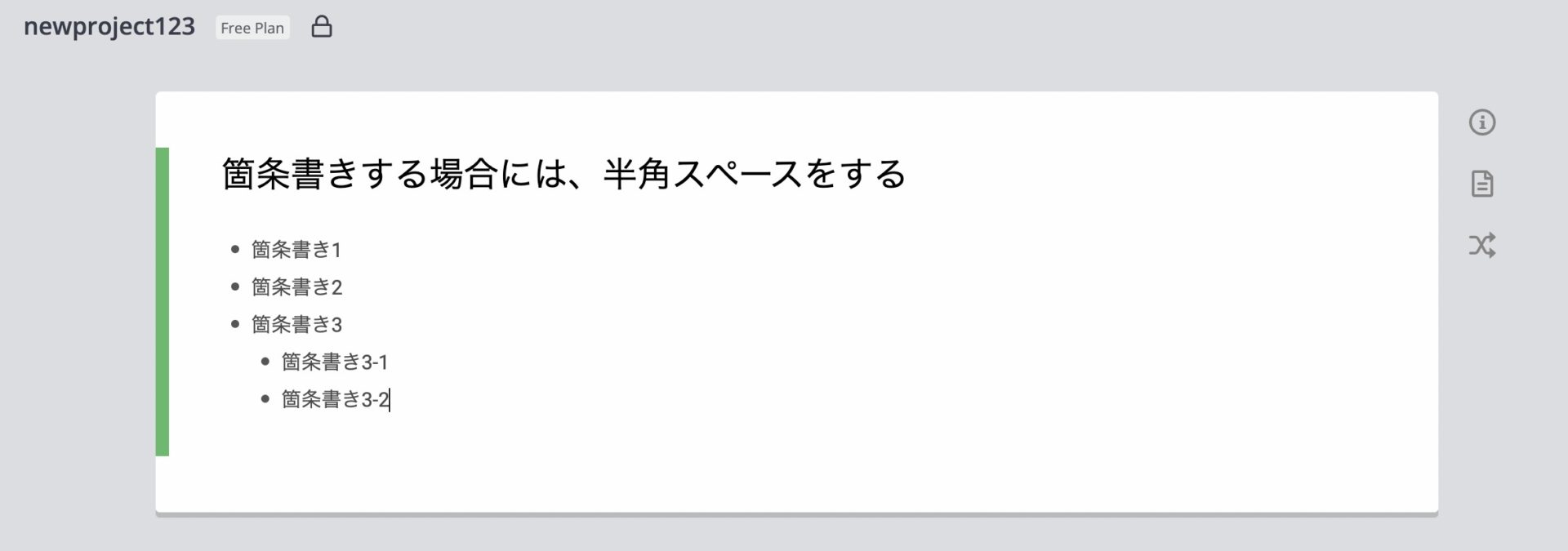
Helpfeel Cosenseでは上記のような編集ができますが、文字色の変更といった一部の機能はデフォルトでは使えず、自社でカスタマイズをする必要があります。そのため、ITに不慣れな方にとってストレスになり得るので注意しましょう。
(6)別のページに移動する
次に、Helpfeel Cosenseの代表的な特徴のひとつである「ページ間リンク」を作成します。具体的には、ページのタイトル(見出し)をテキストで打ち込み、”[ ]”で囲うことでページ移動ができるのです。
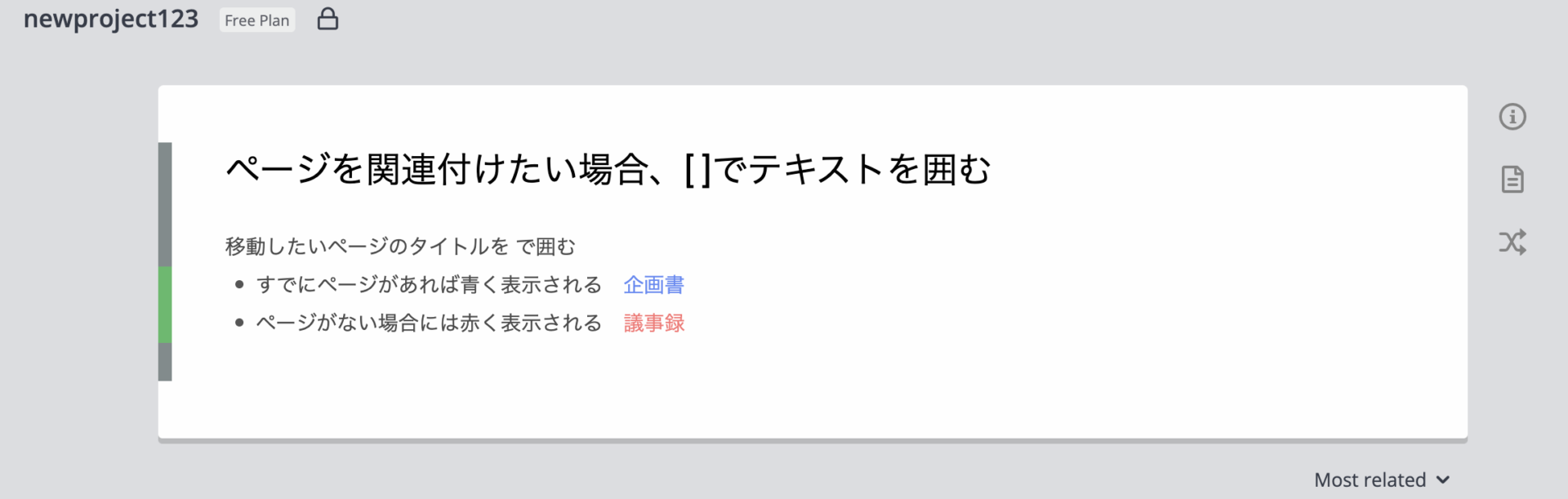
上図のように、すでに作成済みのページのタイトル(見出し)を”[ ]”で囲むと、青いリンクが表示されます。逆に、該当するページがないタイトル(見出し)を”[ ]”で囲うと、赤いリンクになります。
そして、赤いリンクから新規ページも作れます。以上の操作で、ページ間リンクを作成できます。
(7)画像を挿入する
画像の挿入は以下の手順で進めます。はじめに、右のアイコンをクリックして、[Upload file]を選択します。

次に、挿入したい画像を選択します。


選択された画像がノートに挿入されます。また、挿入した画像に記載されているテキストをすべてコピーしたり、書き込んだりする機能もあります。
(8)手書きの図を挿入する
最後に、手書きの図の挿入です。以下の手順で進めていきます。はじめに、右のアイコンをクリックして、[Drawing]を選択します。

太さ・色・ペンの種類を選択して、手書きします。書き終えたら、右上の[Upload]をクリックします。


これで、手書きの図の挿入は完了です。
【応用編】Helpfeel Cosenseをさらに使いこなす方法
以下では、Helpfeel Cosenseをさらに使いこなすためのコツを紹介します。ツールを駆使できればその分、業務効率が加速するので、下記を参考に操作方法を覚えましょう。
(1)Slackと連携する
Helpfeel Cosenseにはメッセージ機能がないため、Slackと連携して使うケースが多くあります。連携することで、Helpfeel Cosenseへの書き込みをSlackに通知できるので便利です。
はじめに、画面左上の[Scrapboxアイコン]から[Project Settings]を選択します。

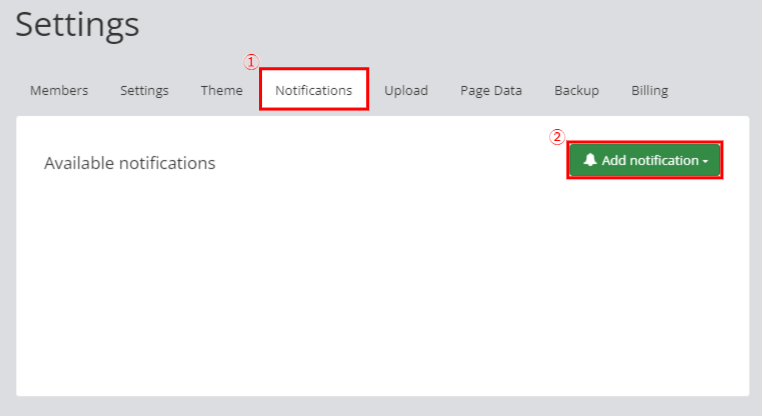
上図のように、[Notifications]から[Add notification]をクリックします。
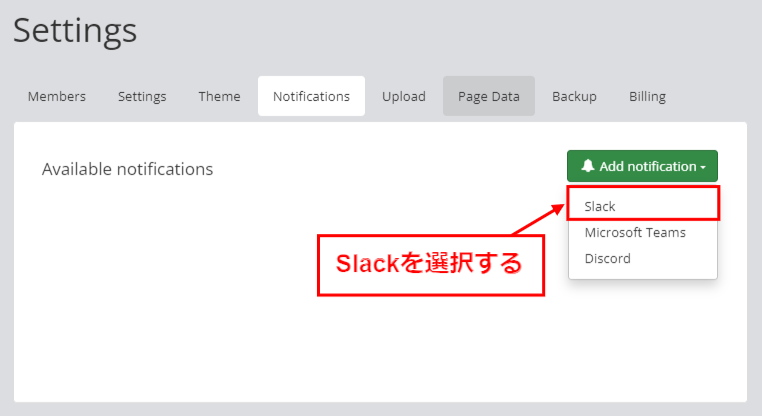
通知を受け取るアプリの選択肢が表示されるので、[Slack]を選びます。
そのあと、下図のように通知したいワークスペースのURLを入力し、画面の案内に沿って操作すれば連携は完了です。

(2)独自の記法を覚える
Helpfeel Cosenseはテキストだけで情報を残せますが、利便性を高めるには独自の記法を覚える必要があります。以下は、ヘルプページで紹介されている記法の一部です。
| 記法 | 書き方 |
|---|---|
|
画像・動画を埋め込む |
[画像URL]・[動画URL] |
|
引用 |
行頭に>をつける |
|
太字(*の数で文字の大きさが変わる) |
[* 太字]または[[太字]] |
|
斜め文字 |
[/ 斜体文字] |
|
打ち消し線 |
[- 打ち消し] |
|
ハッシュタグ |
#ページタイトル |
|
コード |
`code`(バッククオートで囲む) |
表のような書き方を覚えれば、より見やすいページを作成できるようになります。
【必見】Helpfeel Cosenseに代わるおすすめのアプリ
以下では、Helpfeel Cosense(旧Scrapbox)に代わるおすすめのアプリをご紹介します。
Helpfeel Cosenseに社内の情報を蓄積すれば、”マニュアルの作成”や”FAQの管理”に活用できます。ただし、情報をフォルダではなくリンクで管理をしたり、ページの閲覧権限を設定できなかったりするため、慣れるまでに時間がかかる恐れがあります。
したがって、「あらゆる情報に対して柔軟に権限が設定できるツール」を導入しましょう。また、フォルダ機能や高精度な検索機能があるツールを選ぶと、必要な情報にアクセスしやすくなるため、便利です。
結論、自社の情報管理に最適なのは、柔軟な権限設定が可能で、超高精度な検索機能により必要な情報をすぐ見つけられるツール「ナレカン」一択です。
ナレカンでは、ノート感覚で使える「記事」と社内版知恵袋のような「質問」の2つの方法でナレッジを蓄積できるうえ、メンバーごとに編集・閲覧権限の設定も可能です。また、「平均0.2秒」の高速スピード検索が可能なので、大量の情報のなかから欲しい回答がすぐに見つかります。
社内のナレッジを最も簡単に共有・管理できるアプリ「ナレカン」

「ナレカン」|社内のナレッジに即アクセスできるツール
「ナレカン」は、社内のナレッジに、即アクセスできるツールです。
「社内のあらゆる場所からナレッジが一元化」され、しかも、そのナレッジを「超高精度検索」できます。
自身の頭の中にあるナレッジを残すときは「記事」を作成でき、誰かにナレッジを尋ねたいときは、知恵袋のような感覚で「質問」することが可能です。また、ファイルを添付するだけで、AIが貴社のファイルの中身を全自動で、続々とナレッジ化していきます。
また、ナレカンを使えば、欲しい情報が即見つかります。
生成AIを活用した「自然言語検索」によって、上司に質問するように検索可能です。そのため、メンバーの検索スキルに依存することなく、誰でも簡単に情報を探し出せます。
更に、「初期導入支援サポート」と「ご利用中サポート」もあり、支援も充実しています。「すぐに使える状態にセットアップ」「月に1度のオンラインミーティング」など、実際に、社内のナレッジが動き出す仕組みを整えます。
<ナレカンをおすすめするポイント>
- 【超高精度な検索機能】 誰もが簡単に欲しい情報を見つけられる検索性。
「AI検索」「複数キーワード検索」「添付ファイル内検索」「画像内テキスト検索」など、思い通りの検索が可能です。
- 【ナレッジの一元化】 ナレカン内のナレッジは最新でフレッシュな状態で管理。
ナレカン内に一元化したナレッジは、「断捨離機能」によって、常に最新でフレッシュなものになります。そのため、ナレッジが陳腐化することがありません。
- 【サポート】 圧倒的なクオリティの「初期導入支援」と「ご利用中」サポート。
初期導入支援だけでなく、ナレカンが定着するように、ご利用中も最大限サポートするので、貴社担当者様のお手を煩わせません。
<ナレカンの料金>

- ビジネスプラン:標準的な機能でナレカンを導入したい企業様
- エンタープライズプラン:管理・セキュリティを強化して導入したい企業様
- プレミアムプラン:「AI自然言語検索」も含めて導入したい企業様
各プランの詳細や金額は、下記「ナレカン資料の無料ダウンロード」ボタンより、資料をダウンロードしてご確認ください。
ナレカンの「記事」「質問」機能とは?
以下は、ナレカンの主要機能である「記事」と「質問」を実際に使用したものです。
- あらゆる情報を一元化できる、記事機能
- 社内版知恵袋のような感覚で使える、質問機能

ナレカンの「記事」には、テキストや画像はもちろん、ファイルを添付することも可能です。添付したファイルは、プレビュー状態にできるので、都度ファイルを開く手間がかかりません。

ナレカンの「質問」とは、上図のように質問に対し、複数の回答を紐づけることができる機能です。また、質問者は回答者に、お礼メッセージも送れるので、”一方的に聞いて終わり”という状況が生まれません。
Helpfeel Cosense(旧Scrapbox)の料金プラン表
ここでは、Helpfeel Cosenseにおける料金プランの比較表をご紹介します。
PERSONAL/EDUCATIONは無料で使えますが、公開範囲を制限できないため、社内情報を管理する場合は有料のプランを選択しましょう。
| PERSONAL/EDUCATION | BUSINESS | ENTERPRISE | |
|---|---|---|---|
| ターゲット |
個人・非営利向け |
ビジネス利用向け |
ビジネス利用向け |
利用料金
(1ユーザーあたり) |
無料 |
1,100円/月 |
要問い合わせ |
| ページ数 |
・制限なし |
・100ページまで無料で試用可
・10人追加ごとに、100ページずつ無料枠増加(最大300ページまで) |
・制限なし |
| 利用人数 |
・制限なし |
・制限なし |
・30人~ |
また、原則1企業に対して1プロジェクトまでの利用を推奨していますが、複数のプロジェクトを管理したい場合は課金を統合することも可能です。詳しい料金体系は公式サイトをご確認ください。
Helpfeel Cosense(旧Scrapbox)の口コミ・評判
ここからは、Helpfeel Cosenseを利用するユーザーの口コミ・評判をご紹介します。以下を確認しておけば、導入後の運用イメージを具体的に持てるようになります。
※こちらでご紹介する口コミ・評判はITreviewより引用しております。
Helpfeel Cosense(旧Scrapbox)の良い口コミ・評判
Helpfeel Cosense(旧Scrapbox)の良い口コミでは、「手軽さとUIのわかりやすさが良い」「スピーディに使える」という声が多くありました。
非公開ユーザー(投稿日:2025年03月25日)各種マニュアル、議事録、社員紹介ページなど、様々な記事を誰でも簡単にアップロード/編集できる手軽さ。機能で特段ユニークだと思うものはないが、手軽さとUIのわかりやすさが他のメンバーにも評価されている。
非公開ユーザー(投稿日:2022年12月21日)アイデア出しツールとして優秀で、さっと出してさっと使える利便性があります。記法もシンプルかつ視覚的にも見やすいです。「こんなことしたい」と要望が出たときにスクリプトやコードで実装できてしまう拡張性も好きです。
非公開ユーザー(投稿日:2022年08月14日)スペースの連打で箇条書きになる、[]で囲むとリンクになるなど、独特の記法ですが感覚的にスピーディに記述して行くことができ、ドキュメント整備が捗ります。このドキュメントツールは階層構造のようなものを持たず、wikiのような相互リンク式で無限に広がっていきます。他のツールにはない魅力を持っています。
Helpfeel Cosense(旧Scrapbox)の改善点に関する口コミ・評判
Helpfeel Cosense(旧Scrapbox)の改善点に関する口コミでは、「記事の管理に不安がある」「iPhone版アプリが欲しい」などの意見がありました。
非公開ユーザー(投稿日:2025年03月25日)どの記事も誰もが編集できるようになっているが、誰が編集したのかが追えないため、記事の管理に若干の不安がある。また、どうしてもこのツールでないといけないという強みはないので、Google等のように複数の業務カテゴリを包括できる機能がなければ、あえてこのツールを選ぶ決定打は特にないので今後のサービス展開に期待。
非公開ユーザー(投稿日:2022年12月21日)アイデア出しからテキスト作成に至るまですべてで重用しているので、iPadアプリ版がリリースされることを切に望んでいます。
Helpfeel Cosense(旧Scrapbox)に関するよくある質問
以下では、Helpfeel Cosense(旧Scrapbox)に関するよくある質問を紹介します。導入を検討している方は必見です。
- Helpfeel Cosense(コセンス)はアプリがある?
- Helpfeel Cosense(コセンス)のコードブロックとは?
Helpfeel Cosenseの公式アプリはリリースされていません。導入したい場合は、Helpfeel Cosenseの公式サイトからログインしましょう。
コードブロックとは、フロートチャート、シーケンス図、ガントチャートなどをかける作図記法です。Scrapbox記法の一つになります。
コードブロックにより様々な図が書けますが、ITスキルによっては作成が難しく時間がかかってしまいます。そこで、「ナレカン」のようにテキスト・画像・図の挿入が簡単なツールを使うと、時間をかけずに自社にあった形で作成できるのです。
Helpfeel Cosense(旧Scrapbox)の評判や料金・使い方まとめ
ここまで、Helpfeel Cosense(旧Scrapbox)の評判や料金・使い方などを網羅的に解説しました。
Helpfeel Cosense(旧Scrapbox)は見た目も分かりやすく情報を蓄積・共有できます。しかし、フォルダ分けをする機能やページの閲覧権限を設定ができないため、使いづらく操作に慣れるまで時間がかかってしまうのです。
。そのため、社内情報の管理には「情報の管理がしやすく、柔軟な権限設定が可能なツール」を活用しましょう。また、フォルダ機能のほかに高精度な検索機能があると、必要な情報に即アクセスできます。
結論、自社の情報管理に最適なのは、メンバーごとの権限設定やフォルダ機能で情報管理がしやすく、充実した検索機能で欲しい情報をすぐに見つけられるツール「ナレカン」一択です。
無料の導入支援も受けられるので、ぜひ「ナレカン」を導入し、社内に散在するナレッジを効率的に管理・共有できる環境をつくりましょう。















